Microsoft führte anfänglich Search-as-you-Type einFunktionen zum Starten von Apps sowie zum Auffinden lokal indizierter Dateien und Medien im Windows 7-Startmenü und die Funktion haben mit Windows 8 den Weg zum Startbildschirm gefunden. Es gab jedoch noch viel Raum für Verbesserungen und für Windows 8.1, Microsoft hat es vielleicht gerade perfekt gemacht! Die als Smart Search bezeichnete Suchfunktion in Windows 8.1 ist in Bing integriert, sodass Sie nicht nur einfach und schnell lokale Apps und Dateien, sondern auch Inhalte von Ihrem SkyDrive finden und starten und Websuchen durchführen können Startbildschirm.
Suchen in Windows 8.Einfacher geht es nicht - egal, wonach Sie suchen. Wechseln Sie einfach zum Startbildschirm, und geben Sie etwas ein. Die Ergebnisse werden sofort in einem Fenster auf der rechten Seite angezeigt. Dazu gehören lokal installierte Apps, Ihre lokalen und Cloud-Dateien und -Ordner, Systemeinstellungen, relevante Online-Links und weitere Vorschläge, die auf gängigen Suchanfragen basieren.
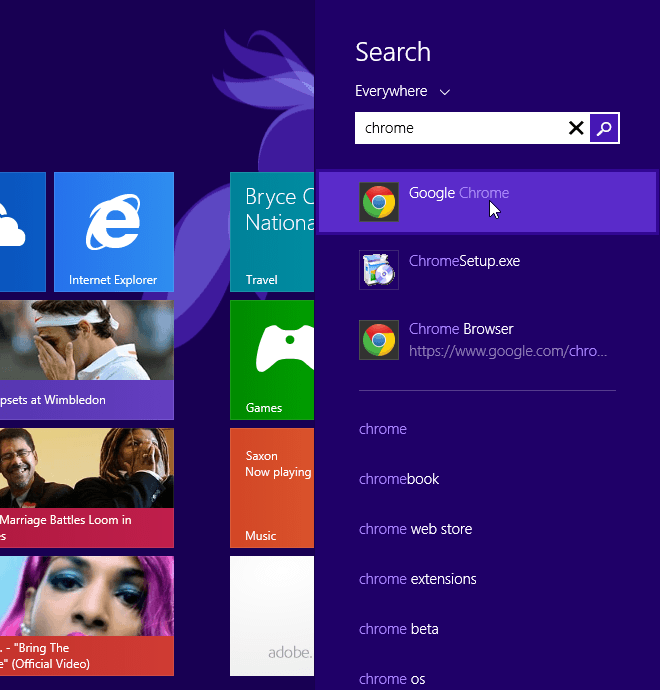
Sie können dies bereits in Windows 8 tunVor dem Update gab es jedoch ein großes Manko: Bei diesem Vorgang mussten Sie die Kategorie, in der Sie suchen möchten, manuell auswählen, sofern es sich nicht um die standardmäßig ausgewählte Kategorie handelte (Apps im folgenden Screenshot). Danach mussten Sie im rechten Bereich auf das entsprechende Suchergebnis klicken. Dies war nicht zu intuitiv, da mehrere Auswahlen und unnötige Klicks erforderlich waren und es keine Option gab, die Ergebnisse für jede Kategorie zusammen anzuzeigen. 8.1 ändert dies alles. Sie erhalten nun Ergebnisse aus allen Kategorien an einem Ort. Nach Eingabe Ihrer Suchanfrage müssen Sie nur noch auf das entsprechende Ergebnis klicken, um es direkt zu starten. Wenn Sie sie jedoch auf eine einzige Kategorie eingrenzen möchten, z. B. Einstellungen oder Dateien, können Sie dies weiterhin über das Dropdown-Menü oben tun.
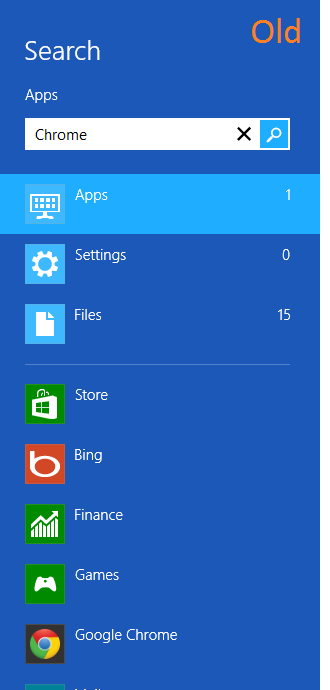
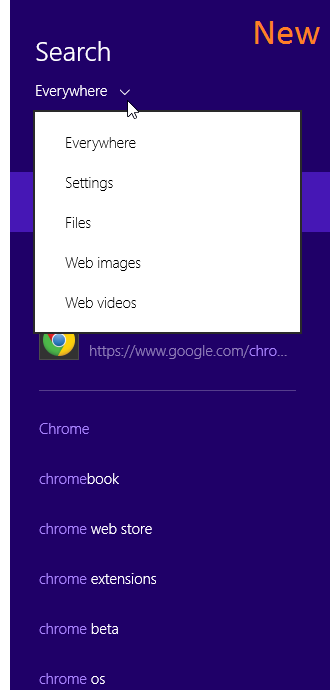
Sie können nach so ziemlich allem suchen, und es werden Ihnen relevante Suchvorschläge angezeigt. Probieren Sie es also aus und klicken Sie auf einen Eintrag in den vorgeschlagenen Suchvorschlägen.
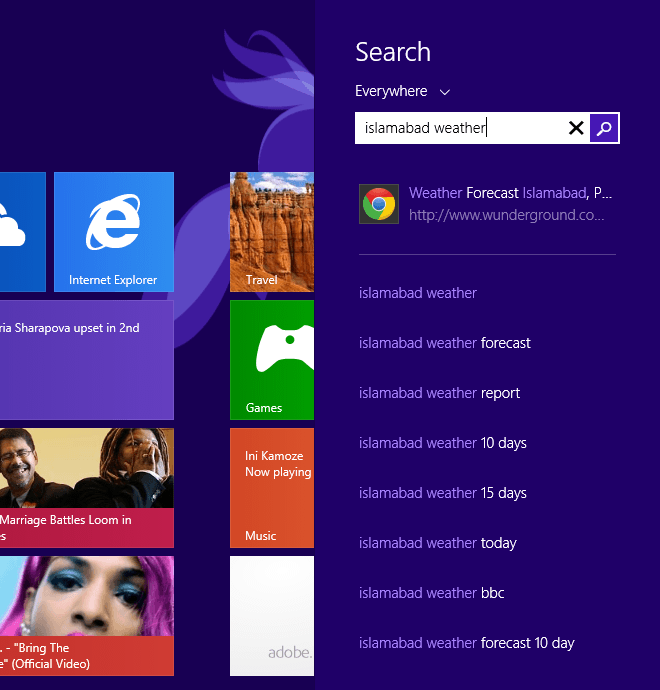
Was Sie als nächstes sehen werden, ist eines der meistenDie beeindruckende Benutzeroberfläche für Suchergebnisse, die wir gesehen haben - sehr übersichtliche, horizontal angeordnete und umfangreiche Suchergebnisse, die über den klassischen Begriff der Suchergebnisse hinausgehen. Man kann nicht anders, als an die Ergebnisse von Google Now und Google Knowledge Graph zu denken, auch wenn es unfair wäre, Microsoft mit den beeindruckenden Funktionen von Bing den Kredit zu entziehen, den es in dieser Abteilung verdient.
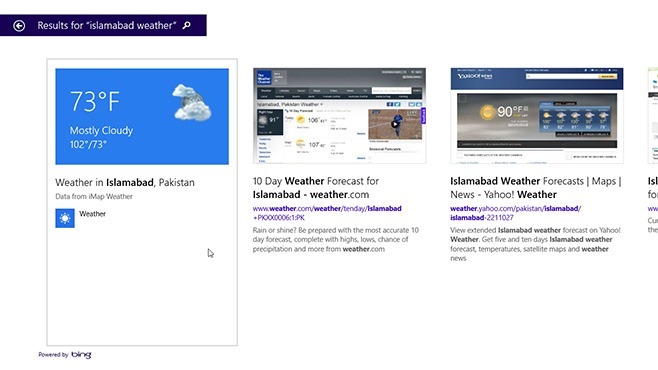
Wie Sie oben sehen können, ist der erste Eintrag aufDie Wettersuche in Islamabad zeigt die aktuellen Wetterbedingungen an, bevor Sie mit den Suchergebnissen fortfahren. Es gibt jedoch noch mehr: Die Wetterkarte ist mit der auf Ihrem Computer installierten Wetter-App verknüpft. Wenn Sie darauf klicken, wird die App tatsächlich gestartet und Islamabad wird detailliert angezeigt Wettervorhersage drin!
Und das hört nicht beim Wetter auf. Es funktioniert für eine Vielzahl verschiedener Suchanfragetypen. Eine Suche nach "New York" ergibt beispielsweise Folgendes:
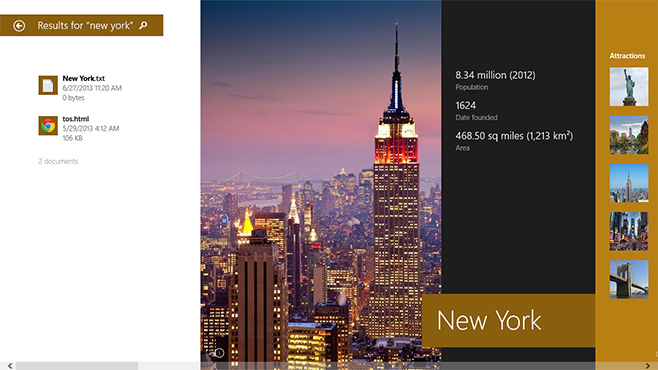
Wie Sie oben sehen können, sehen Sie alle lokalenErgebnisse im Zusammenhang mit „New York“, neben einigen Bildern und interessanten Statistiken über die Stadt in einer wunderschön präsentierten, magazinartigen Ansicht. Es gibt noch mehr Details für Städte, wie Sie in unserer Suche nach "Berlin" weiter unten sehen können.
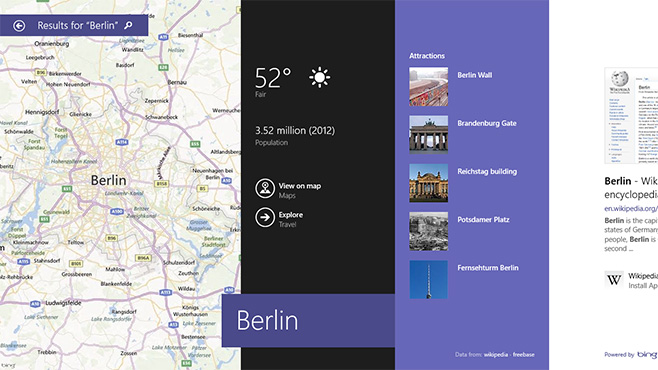
Wenn Sie nach einem Ihrer Lieblingskünstler suchen, werden Ihnen beim Tippen auch alle lokalen Ergebnisse sowie die erwarteten Online-Vorschläge angezeigt.
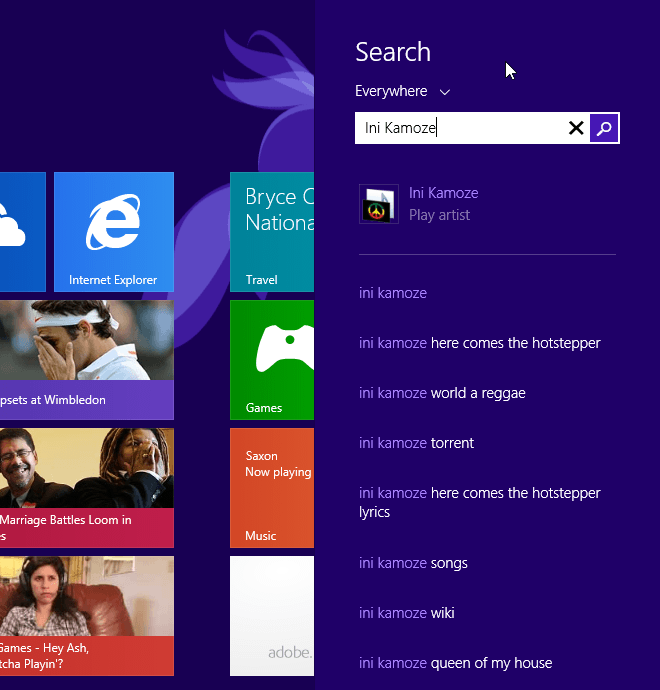
… Aber es wird wirklich interessant, wenn Sie klickenden Namenseintrag des Künstlers aus den Online-Vorschlägen. Zusätzlich zu allen Medien, die von diesem Künstler gefunden wurden, einschließlich Audio, Videos und Bildern, sowohl auf Ihrem Computer als auch auf Ihrem SkyDrive-Konto, werden kurze Informationen über den Künstler angezeigt, einschließlich hochauflösender Albumcover und Xbox Music-Songlinks, die in abgespielt werden können Die Musik-App direkt von der Seite, alles in derselben atemberaubenden, magazinartigen Oberfläche.
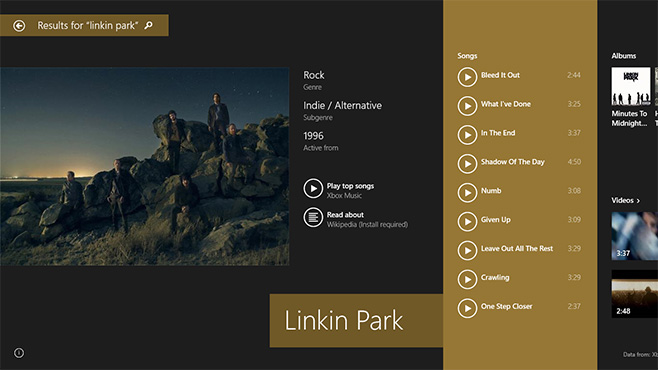
Darüber hinaus können Sie schnell aufWikipedia-Eintrag des Künstlers, soziale Profile, Alben (auf Xbox Music), Videos (von YouTube und möglicherweise anderen beliebten Online-Videoquellen) und, sofern verfügbar, eine Liste von Windows Store-Apps, die sich auf Ihre Suche beziehen, sowie einige beliebte Ergebnisse in Ein einspaltiges Layout mit großen Miniaturansichten.
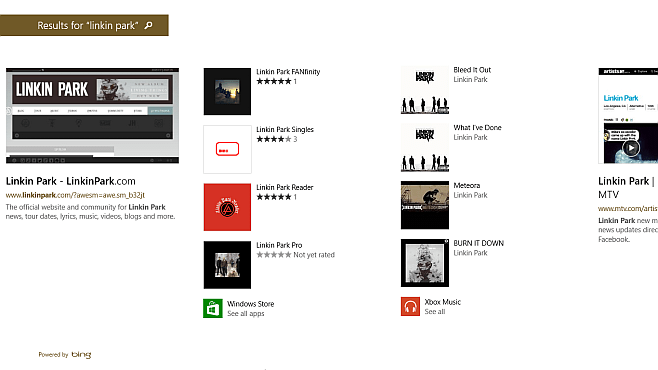
Wenn Sie weiter nach rechts scrollen, wird dies angezeigtWeitere verwandte Suchvorgänge nach den Schlüsselwörtern sowie Verknüpfungen zu Bild- und Videosuchen, bevor Sie mit den regulären Suchergebnissen in einem Layout mit zwei Spalten fortfahren. Dieser Ergebnisstrom ist stufenlos scrollbar und lädt immer mehr Suchergebnisse, während Sie weiter nach rechts scrollen - Sie müssen nicht mehr zwischen den Suchergebnisseiten navigieren, um das zu finden, wonach Sie suchen!
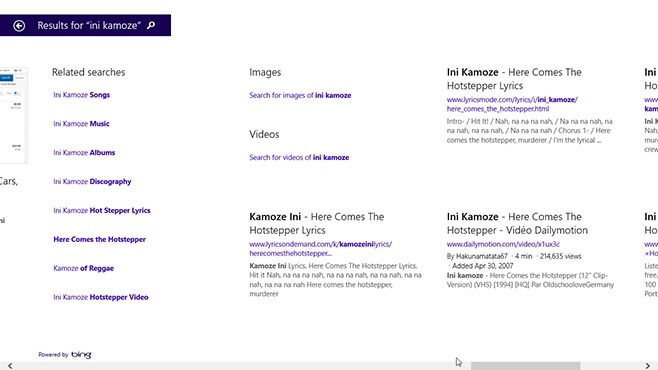
Die neue und überarbeitete Suche in Windows 8.1 ist zweifellos einer der größten und beeindruckendsten Teile des Updates, und es ist wirklich schwierig, einen Fehler darin zu finden. Ein großes Lob an Microsoft, dass es nicht nur einen der wichtigsten Teile des Betriebssystems richtig gemacht hat, sondern auch viel mehr als das, was wir bisher noch nicht gesehen haben und am wenigsten erwartet haben.













Bemerkungen